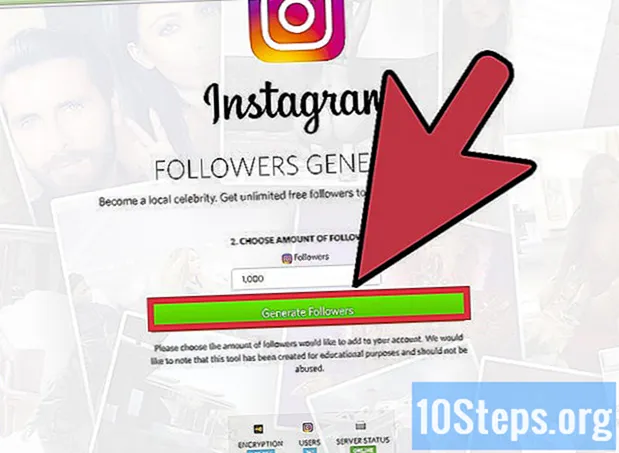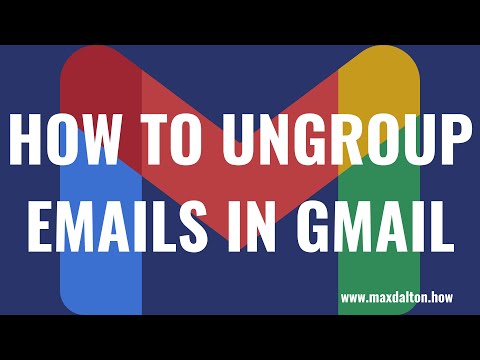
Nilalaman
Basahin ang artikulong ito upang malaman kung paano lumikha ng isang direktang mail, nagpapadala ng maramihang mga email upang maaari kang makipag-ugnay sa maraming mga gumagamit nang sabay-sabay, nang hindi kinakailangang idagdag ang bawat isa sa kanilang mga address. Maaari kang lumikha ng isang email ng Google Groups upang magpadala ng mga mensahe sa maraming tao sa pamamagitan ng isang mobile device, ngunit walang paraan upang direktang mail sa mga Gmail, Outlook o Yahoo apps.
Mga hakbang
Paraan 1 ng 4: Paggamit ng isang Google Group
Pumunta sa pahina ng Google Groups, kung saan maaari kang lumikha ng isang bagong listahan ng email.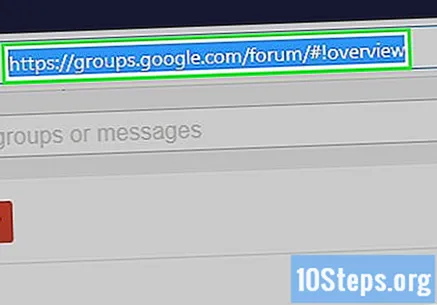
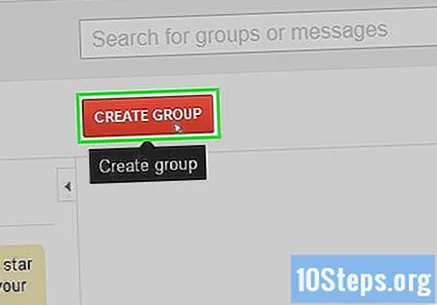
Sa tuktok ng screen, hanapin ang button na Lumikha ng pangkat. Ito ay pula at nasa ilalim mismo ng search bar sa tuktok ng pahina.- Kung hindi ka pa naka-log in sa iyong Google account, i-click ang pindutan na ito upang ipasok ang iyong email at password upang magpatuloy.
Ipasok ang pangalan ng pangkat sa patlang sa tuktok ng screen.
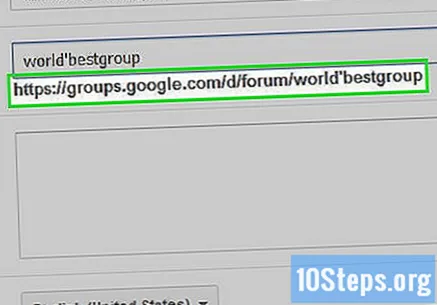
Ipasok ang pangalan ng pagsasama ng mail. Hindi mo mailalagay ang buong email, dahil ito ay ipaparehistro sa @ googlegroups.com.
Ang pagpipiliang "Listahan ng email" ay dapat mapili sa "Uri ng pangkat". Kung may isa pang lumalabas, mag-click sa kahon sa kanan ng "Piliin ang Uri ng Grupo" at piliin ang "Listahan ng Email" mula sa drop-down na menu.

I-click ang Lumikha, ang pulang pindutan sa tuktok ng screen.
Lagyan ng check ang kahon sa tabi ng "Hindi ako isang robot" at i-click ang Magpatuloy. Maaaring hindi mo kailangang gawin ito kung nag-sign in ka kamakailan sa iyong Google account.
Piliin ang I-save ang aking mga pagbabago, ang asul na pindutan sa ilalim ng screen.
Mag-click sa kulay-abo na link na "Mga Miyembro" sa dulong kanan ng pahina.
Sa tuktok ng pahina, may berdeng pindutan, Pamahalaan; pindutin mo.
Sa ilalim ng seksyong "Mga Miyembro", sa kaliwang kaliwa ng pahina, piliin ang Magdagdag ng mga miyembro nang direkta.
Ipasok ang mga e-mail ng mga contact. Ipasok lamang ang mga address sa patlang ng teksto sa tuktok ng pahina; maglagay ng kuwit at puwang upang paghiwalayin ang bawat isa.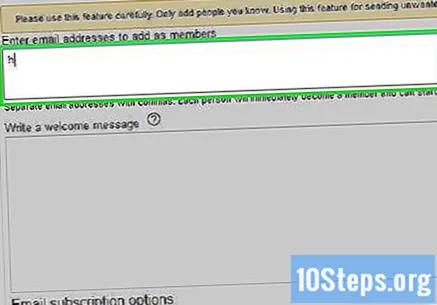
- Habang nagta-type ka, lilitaw ang mga mungkahi batay sa iyong mga contact sa ilalim ng patlang na "mga email address". Mag-click sa lahat ng nais mong idagdag sa pangkat.
Sa tuktok ng pahina, hanapin ang asul na Magdagdag ng pindutan.
I-click ang Tapusin, nasa tuktok din ng screen, upang matapos.
- Maaaring kailanganin mong mag-click sa isa pang checkbox upang kumpirmahin na hindi ka isang robot.
Bisitahin ang site. Kung naka-log in ka na, dadalhin ka sa iyong inbox.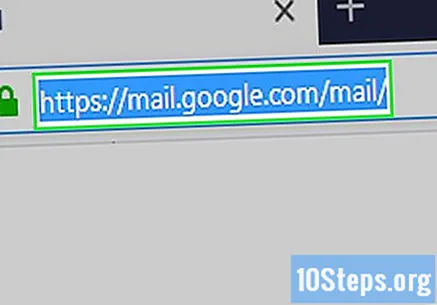
- Sa mga mobile device, buksan ang Gmail app.
- Upang ipasok ang account, mag-click sa "Mag-log in" sa kanang sulok sa itaas ng pahina, at ipasok ang iyong email at password.
I-click ang Isulat sa kaliwa.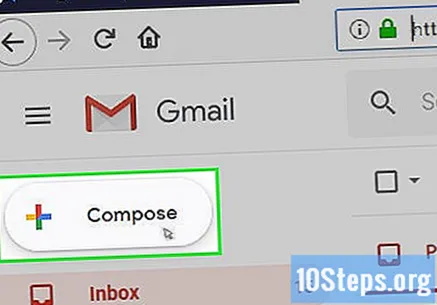
- Sa app, i-tap ang puting icon ng lapis sa isang pulang background sa kanang sulok sa ibaba ng screen.
Ipasok ang email address ng Google Group sa patlang na "To" sa tuktok ng "Bagong Mensahe. Ito ay nasa kanan, kung maa-access mo ito mula sa isang computer, o sa tuktok ng screen sa mga mobile device.
Bumuo ng paksa at ang mensahe sa email. Ang blangko na patlang sa ibaba ng "Paksa" (na nasa ilalim ng "To") ay ang lugar kung saan maaari mong isulat ang email.
I-click ang Ipadala, ang pulang pindutan sa ibabang kaliwang sulok ng "Bagong Mensahe". Ipapadala ang email sa lahat ng mga gumagamit na ang mga address ay naidagdag sa Google Group.
- Sa smartphone app, mag-tap sa arrow na "Ipadala" sa kanang sulok sa itaas ng screen.
Paraan 2 ng 4: Paggamit ng Gmail
I-access ang Website ng Gmail. Kung naka-log in ka na, ipapakita ang inbox.
- Kung hindi man, mag-click sa "Mag-log in" sa kanang sulok sa itaas ng pahina at ipasok ang iyong email at password.
Mag-click sa Gmail sa kaliwang sulok sa itaas ng screen, sa itaas ng "Isulat".
Piliin ang Mga contact upang buksan ang isang bagong tab sa iyong browser, na magpapakita ng isang listahan ng iyong mga contact sa Gmail.
I-click ang Lumikha ng bookmark, sa kaliwang kaliwa ng pahina, halos sa gitna ng sidebar.
- Maaaring kailanganin mong mag-click sa "Mga Bookmark" muna, upang lumitaw ang "Lumikha ng bookmark."
Magpasok ng isang pangalan para sa bookmark at i-click ang OK. Lilitaw ito sa sidebar, sa ilalim ng "Mga Bookmark".
Tukuyin ang mga contact na magiging bahagi ng pagsasama ng mail. Iposisyon ang pointer sa ibabaw ng imahe sa kaliwa ng pangalan ng contact at i-click ang lilitaw na checkbox. Ulitin para sa bawat gumagamit na nais mong idagdag.
- Upang mapili ang lahat ng mga contact, pindutin ang Ctrl+ANG (PC) o ⌘ Utos+ANG (Mac).
Mag-click sa "Pamahalaan ang Mga Bookmark". Kinakatawan ito ng isang icon na gear sa kanang sulok sa itaas ng pahina, sa kaliwa ng sobre.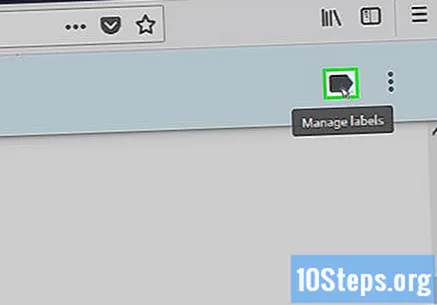
Mag-click sa nilikha na marker. Dapat itong lumitaw sa drop-down na menu, at ang pag-click dito ay idaragdag ito sa iyong mga contact.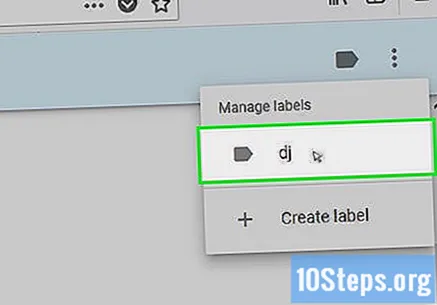
- Kung gusto mo, piliin ang "Lumikha ng bookmark" at maglagay ng isang pangalan upang idagdag ang mga contact sa isang bago.
Bumalik sa iyong inbox sa Gmail sa pamamagitan ng pag-click sa icon ng email. Dapat ay nasa kaliwa ito ng tab na "Mga contact".
Sa kaliwa ng inbox, i-click ang Isulat.
Ipasok ang pangalan ng label sa patlang na "To" sa tuktok ng pop-up na "Bagong Mensahe." Dapat itong lumitaw sa ilalim ng "To".
Mag-click sa nais na marker upang idagdag ito sa patlang.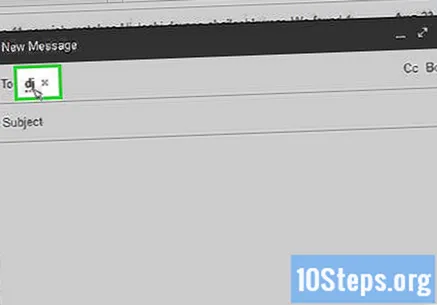
Isulat ang nilalaman ng email sa puwang sa ilalim ng "Paksa".
- Sa "Paksa", maaari mong bigyan ang email ng isang pamagat.
I-click ang Ipadala, sa ibabang kaliwang sulok ng window ng "Bagong Mensahe". Ipapadala ang email sa pangkat; tuwing nais mong magpadala ng mga mensahe sa mga tao sa direktang mail na ito, ilagay lamang ang pangalan ng pangkat sa patlang na "To".
Paraan 3 ng 4: Paggamit ng Yahoo
I-access ang Website ng Yahoo.
Sa kanang sulok sa itaas ng pahina, i-click ang Mail.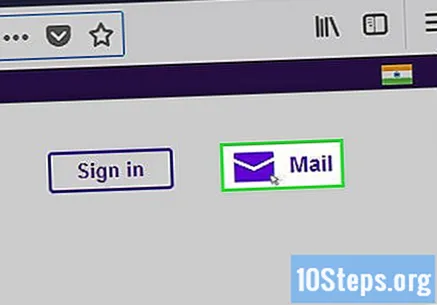
- Kung hindi ka pa naka-log in, ipasok ang iyong email at password sa Yahoo.
Mag-click sa tab na "Mga contact", sa kanan ng tab na "Inbox" (na may isang icon ng sobre) at sa ibaba lamang ng "Yahoo! Mail ”sa kaliwang sulok sa itaas ng Inbox. Minsan ang pindutang "Mga contact" ay makikita sa dulong kanan, sa anyo ng isang icon ng card.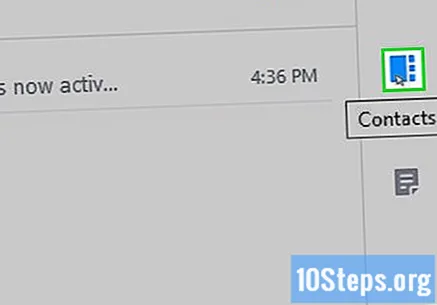
Piliin ang mga contact para sa iyong listahan. I-click ang checkbox sa kaliwang sulok sa itaas ng pangalan ng lahat ng mga gumagamit na dapat tumanggap ng email.
I-click ang Italaga sa Mga Listahan sa toolbar ng Inbox (sa tabi ng "Tanggalin").
Piliin ang patlang na "Bagong Listahan" at maglagay ng isang pangalan sa pop-up window ng pahina.
I-click ang Tapusin. Ang mga napiling contact ay ilalagay sa isang listahan kasama ang pangalang pinili mo kanina. Lilitaw ito sa ibabang kaliwang sulok ng pahina, sa sidebar.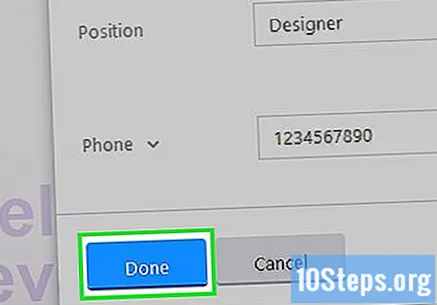
Mag-click sa bagong listahan, na magbubukas at magpapakita ng mga contact.
Sa itaas ng unang contact at sa kaliwa ng "Mga Pagkilos", mayroong isang checkbox. I-click ito upang piliin ang lahat sa listahan ng email.
Piliin ang Mga E-mail Contact sa kanan.
I-type ang email message sa patlang kung saan naglo-load ang pahina.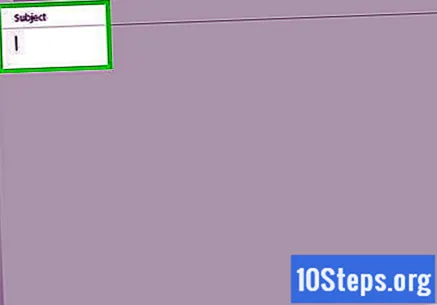
- Bigyan ito ng isang pamagat sa patlang na "Paksa".
I-click ang Isumite sa ibabang kaliwang sulok ng screen. Ipapadala ang mensahe sa pangkat, at sa susunod na nais mong magpadala ng isang email sa parehong mga contact, ipasok lamang ang tab na "Mga contact", mag-click sa pangalan ng listahan, at piliin ang mga ito.
Paraan 4 ng 4: Paggamit ng Outlook
Buksan ang Website ng Outlook. Ire-redirect ka sa iyong inbox kung naka-log in ka na sa Outlook.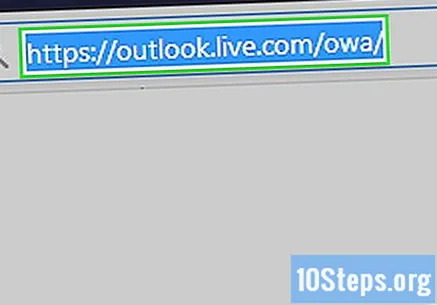
- Kung hindi man, ipasok ang e-mail, i-click ang "Susunod", at ipasok ang iyong password. Piliin ang "Enter".
Mag-click sa pindutang "Tao", na kinakatawan ng icon ng dalawang silweta, sa kaliwang sulok sa ibaba ng pahina. Ang seksyong "Mga contact" ay ipapakita.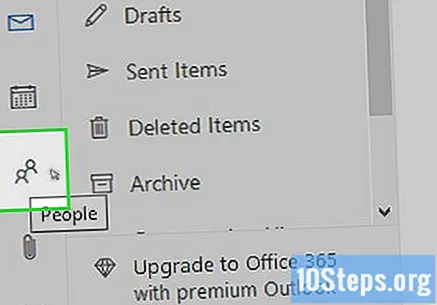
Piliin ang mga contact na dapat ipasok ang pagsasama-sama ng mail. I-click ang checkbox sa kaliwa ng pangalan ng bawat gumagamit upang maidagdag.
- Iposisyon ang pointer sa pangalan ng contact upang lilitaw ang check box.
I-click ang pababang arrow sa kanan ng Bago. Ang pagpipilian ay direkta sa itaas ng seksyong "Ang iyong mga contact", malapit sa tuktok ng screen.
Lilitaw ang isang drop-down na menu. Piliin ang pangalawang pagpipilian (Listahan ng Pakikipag-ugnay).
Magpasok ng isang pangalan para sa listahan, upang makilala mo ito bilang isang contact sa pahina ng "Mga contact".
Idagdag ang mga gumagamit sa listahan. I-type lamang ang pangalan ng tao sa patlang na "Magdagdag ng mga kasapi," mag-click sa pangalan ng contact kapag lumitaw ito sa ilalim ng patlang, at ulitin para sa iba pa.
I-click ang I-save sa kaliwang sulok sa itaas ng window ng "Bagong Listahan". Piliin ang "I-save" upang idagdag ang iyong listahan sa pahina bilang isang contact.
Piliin ang bagong listahan. Ang mga pangalan ng mga contact ay lilitaw sa kanang bahagi ng pahina.
Sa kanan, i-click ang Magpadala ng email.
Bumuo ng e-mail na mensahe sa “Magdagdag ng mensahe...”.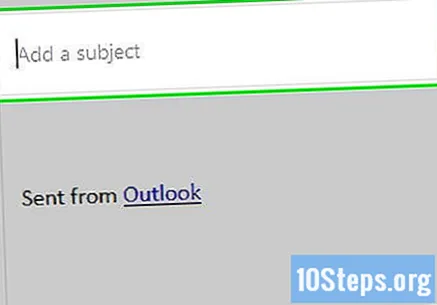
- Bigyan ito ng isang pamagat sa patlang na "Paksa".
I-click ang Isumite sa ibabang kaliwang sulok ng screen. Ihahatid ang mensahe sa lahat ng mga gumagamit sa pangkat.